Informazioni sull'integrazione di moduli di SharePoint
Ora puoi facilmente personalizzare qualsiasi modulo di raccolte di Microsoft Lists o SharePoint in Power Apps. Questo articolo illustra in dettaglio il funzionamento di questi moduli e descrive come personalizzarli.
Se hai già personalizzato un modulo per un elenco, probabilmente hai notato che il modulo generato predefinito funziona per tutte le operazioni, ad esempio creazione, visualizzazione o modifica di un elemento. Per eseguire questa operazione, usi le formule generate e il controllo SharePointIntegration.
Informazioni sul modulo generato predefinito
Il modulo generato predefinito include i controlli seguenti e le impostazioni predefinite corrispondenti:
FormScreen1: si tratta della schermata che contiene il modulo.
SharePointForm1: si tratta del modulo usato per creare, visualizzare o modificare l'elemento elenco.
DataSource: elenco per il quale è stato personalizzato il modulo.
Item: elemento selezionato dall'elenco. Per comodità, è impostato sull'elemento First() dell'elenco quando si lavora in Power Apps Studio.
If( IsBlank(SharePointIntegration.Selected) || IsEmpty(SharePointIntegration.Selected), First('*YourListName*'), SharePointIntegration.Selected )Suggerimento
Il modello di formula sopra (con
... SharePointDatasourceName.Selected) funziona per la proprietà Articolo di un modulo. Vedi la sezione sottostante per un modello di formula per impostare il valore di un record SharePoint.
OnSuccess: dopo la creazione o il salvataggio dell'elemento, il modulo viene reimpostato e nascosto da SharePoint.
ResetForm(SharePointForm1); RequestHide()SharePointIntegration: controllo responsabile della comunicazione delle azioni utente tra SharePoint e Power Apps.
DataSource: elenco per il quale è stato personalizzato il modulo.
'YourListName'
OnNew: imposta SharePointForm1 nella modalità New.
NewForm(SharePointForm1)
OnView: imposta SharePointForm1 nella modalità View.
ViewForm(SharePointForm1)
OnEdit: imposta SharePointForm1 nella modalità Edit.
EditForm(SharePointForm1)
OnSave: invia le modifiche apportate a SharePointForm1. In seguito all'invio del modulo, viene eseguita la formula SharePointForm1.OnSuccess.
SubmitForm(SharePointForm1)
OnCancel: reimposta le modifiche apportate a SharePointForm1. SharePoint nasconde sempre il modulo quando un utente seleziona Annulla in SharePoint.
ResetForm(SharePointForm1)
Queste impostazioni predefinite assicurano il funzionamento del modulo durante l'esecuzione in SharePoint. Modificano inoltre la modalità del modulo di Power Apps durante l'interazione dell'utente con il modulo in SharePoint e assicurano che le modifiche vengano inviate a SharePoint.
Informazioni sul controllo SharePointIntegration
Il controllo SharePointIntegration comunica le azioni utente tra SharePoint e Power Apps.
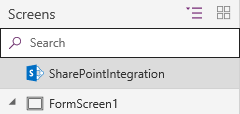
Nota
Puoi accedere alle proprietà per il controllo SharePointIntegration solo quando il modulo è in esecuzione in SharePoint, non quando si personalizza il modulo in Power Apps Studio. Queste proprietà possono non essere disponibili in OnStart o OnVisible.
Le proprietà del controllo SharePointIntegration sono le seguenti:
Selected: elemento selezionato nell'elenco.
OnNew - Azioni da eseguire quando un utente seleziona il pulsante Nuovo o apre il modulo Crea elemento in SharePoint.
OnView - Azioni da eseguire quando un utente seleziona un elemento o apre il modulo Dettagli elemento in SharePoint.
OnEdit - Azioni da eseguire quando un utente seleziona il pulsante Modifica tutto o apre il modulo Modifica elemento in SharePoint.
OnSave - Azioni da eseguire quando un utente seleziona il pulsante Salva in SharePoint.
OnCancel - Azioni da eseguire quando un utente seleziona il pulsante Annulla in SharePoint.
SelectedListItemID: l'ID elemento dell'elemento selezionato in un elenco.
DataSource:elenco che contiene il record che il modulo visualizzerà, modificherà o creerà. Se modifichi questa proprietà, le proprietà Selected e SelectedItemID potrebbero non funzionare più.
Personalizzare il modulo predefinito
Dopo aver acquisito familiarità con il modulo generato predefinito e il controllo SharePointIntegration, puoi cambiare le formule per personalizzare ulteriormente i moduli. Ecco alcuni aspetti da tenere in considerazione quando personalizzi i moduli:
Usa la formula OnSave del controllo SharePointIntegration per personalizzare il comportamento quando un utente fa clic o tocca Salva in SharePoint. In presenza di più moduli, assicurati di inviare le modifiche solo per il modulo attualmente in uso.
Suggerimento
Imposta valori diversi per una variabile nelle formule OnNew, OnView e OnEdit. Puoi usare questa variabile nella formula OnSave per determinare il modulo in uso.
Assicurati di includere RequestHide() nella formula OnSuccess di tutti i moduli. Se dimentichi di farlo, SharePoint non saprà quando nascondere il modulo. Inoltre, evita di eseguire codice importante dopo la chiamata RequestHide(), in modo che tutto il codice venga eseguito mentre il modulo è ancora visibile e in grado di eseguire la logica.
Non è possibile controllare il comportamento di visualizzazione di un modulo quando un utente seleziona Annulla in SharePoint, di conseguenza assicurati di reimpostare i moduli nella formula OnCancel del controllo SharePointIntegration.
Le proprietà per il controllo SharePointIntegration possono non essere disponibili in OnStart o OnVisible e tali eventi vengono eseguiti una sola volta mentre viene caricato l'elenco. Puoi usare le formule OnNew, OnView o OnEdit per eseguire la logica prima di visualizzare ogni volta il modulo per l'utente.
Problemi comuni con l'oggetto SharePointIntegration
Quando il valore di
SharepointIntegration.Selectedè impostato su una raccolta nella proprietà OnView non mostra il valore più recente. Il modo consigliato per risolvere questo problema è usareSharepointIntegration.SelectedListItemID, quindi eseguire una ricerca nella tabella per ottenere il selectedRecord.Ad esempio, per la proprietà OnView:
Invece di:
Set( selectedItem, SharePointIntegration.Selected );Usa:
Set( selectedLookupItem, LookUp( YourSharepointIntegrationObject, ID=SharePointIntegration.SelectedListItemID ) );
Le variabili della raccolta non vengono ripristinate alla chiusura del modulo Power Apps e lo stato viene mantenuto per l'intera sessione. Pertanto se ci sono casi d'uso in cui le variabili devono essere reimpostate, cancella le variabili nella proprietà OnView dell'oggetto SharePointIntegration.
Non utilizzare funzioni imperative come Launch() nelle proprietà di SharePointIntegration (come OnNew e OnView). Questo utilizzo può causare comportamenti imprevisti poiché gli eventi del ciclo di vita di SharePointIntegration (ad esempio la modifica delle selezioni) possono essere attivati in background anche quando il modulo non è visibile.
Vedi anche
- Funzioni EditForm, NewForm, SubmitForm, ResetForm e ViewForm in PowerApps - funzioni di modulo in Power Apps
- Funzione RequestHide
- Scenari di integrazione di SharePoint
Nota
Puoi indicarci le tue preferenze di lingua per la documentazione? Partecipa a un breve sondaggio. (il sondaggio è in inglese)
Il sondaggio richiederà circa sette minuti. Non viene raccolto alcun dato personale (Informativa sulla privacy).